Как удалить встроенные UWP-приложения Windows 11 в один клик с помощью PowerShell скрипта
Всем Привет!
В этой статье поговорим о том, как удалить встроенные UWP-приложения Windows 11 в один клик с помощью PowerShell скрипта.
Скрипт Delete Apps Winindows 11 работает с версиями Winindows 11 21H2 22H2 23H2 24H2.
Список приложений которые будут удалены:
Dev Home
Microsoft 365 (Office)
Microsoft Clipchamp
Microsoft Family Safety
Microsoft Teams
Microsoft To Do
Outlook (new)
Power Automate
Solitaire & Casual Games
Быстрая поддержка
Записки
Звукозапись
Новости
Погода
Связь с телефоном
Техническая поддержка
Центр отзывов
Часы
Яндекс Музыка
Приступаем к удалению
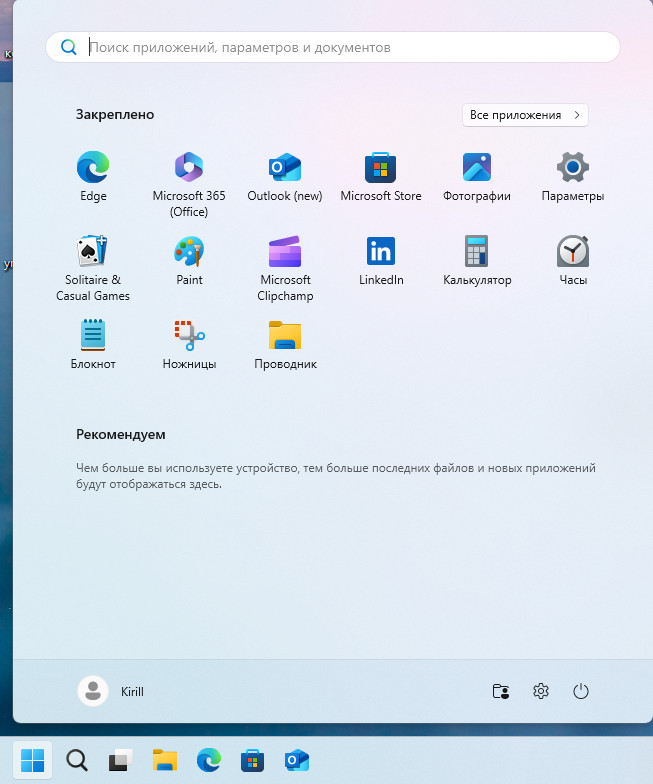
Открываем Терминал от имени Администратора. Правая кнопка мыши по Меню пуск.
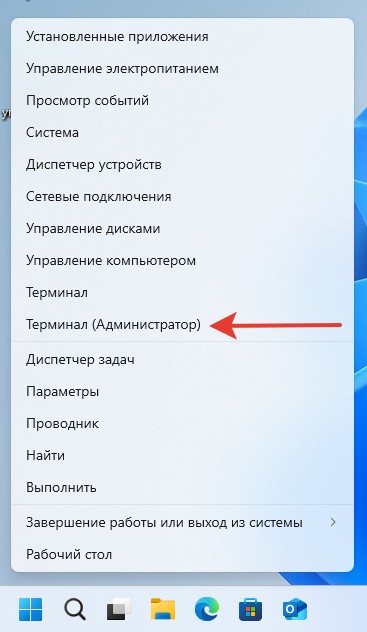
Дело в том, что компания Майкрософт запретила выполнять PowerShell скрипы в Windows 11 начиная с версии 23H2 и выше По умолчанию. Поэтому нам нужно разрешить выполнение PowerShell скриптов.
Запускаем Терминал от имени администратора и выполняем команду.
Set-ExecutionPolicy Unrestricted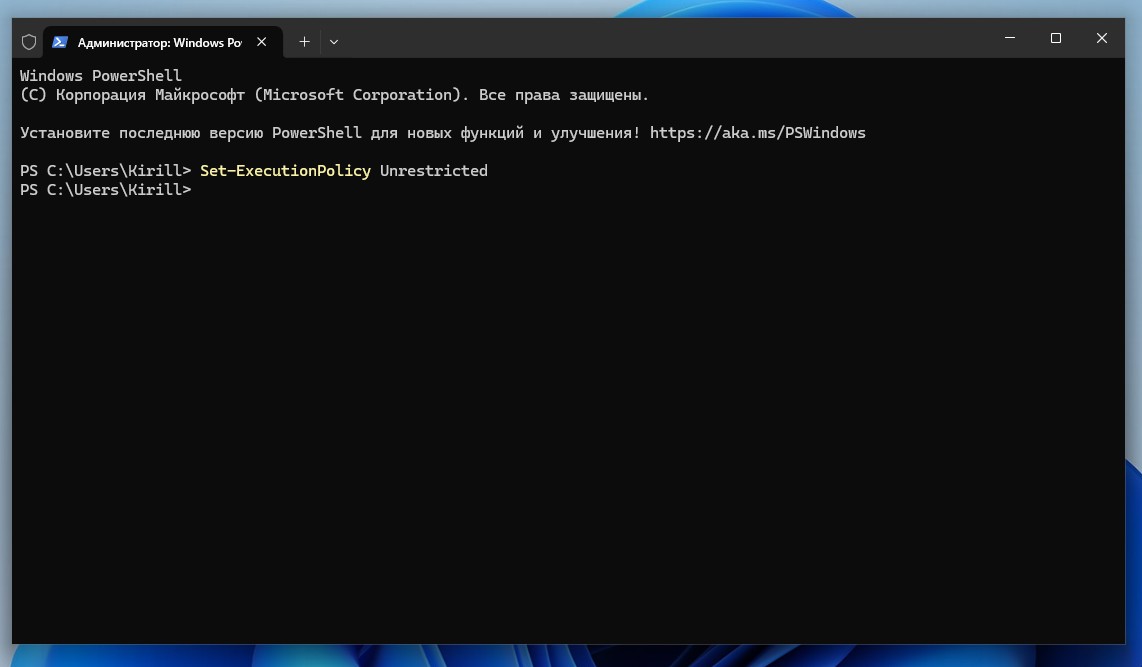
Скачиваем скрипт, Нажимаем на кнопку Скачать.
Скачать скрипт:
Запускаем скрипт.
Нажимаем правой кнопкой мыши по скаченному файлу и в контекстном меню находим пункт Выполнить с помощью PowerShell.
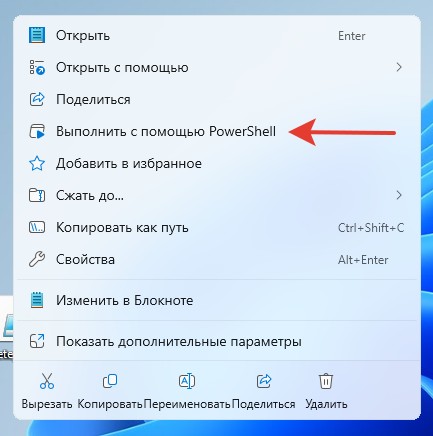
Здесь Вас система предупреждает о безопасности. Дело в том, что мой скрипт не имеет цифровую подпись, поэтому система выдаёт такое предупреждение.
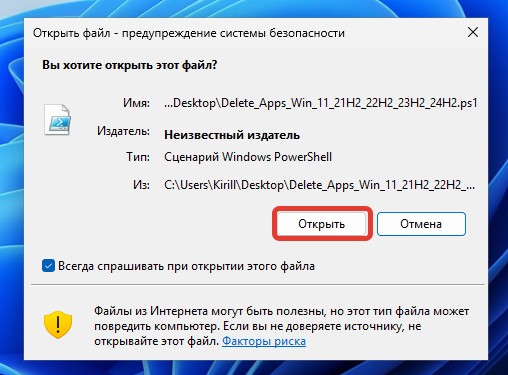
Соглашаемся. Пишем латинскую букву R и нажимаем Enter.
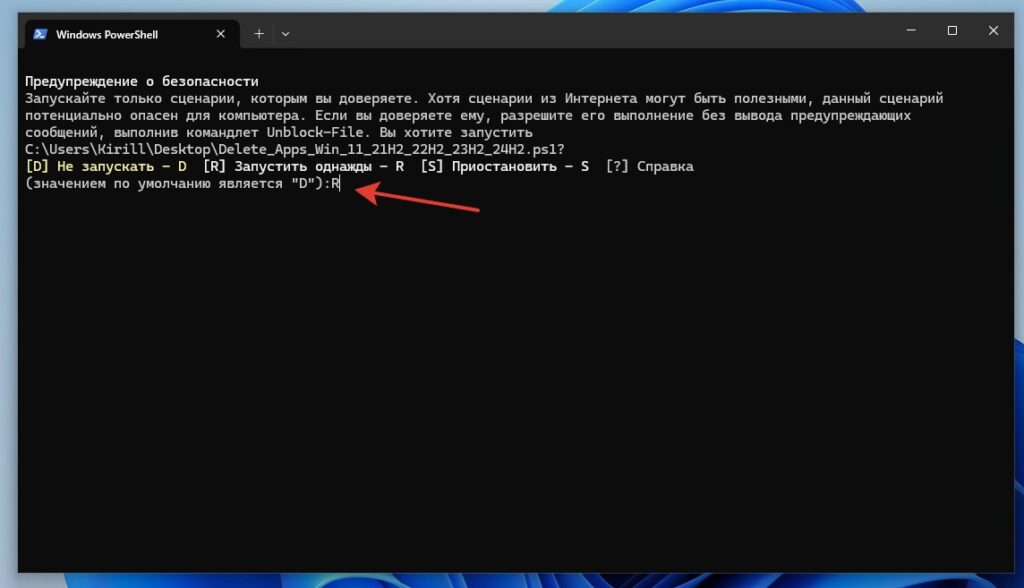
Начался процесс удаления UWP-приложений для текущего пользователя.
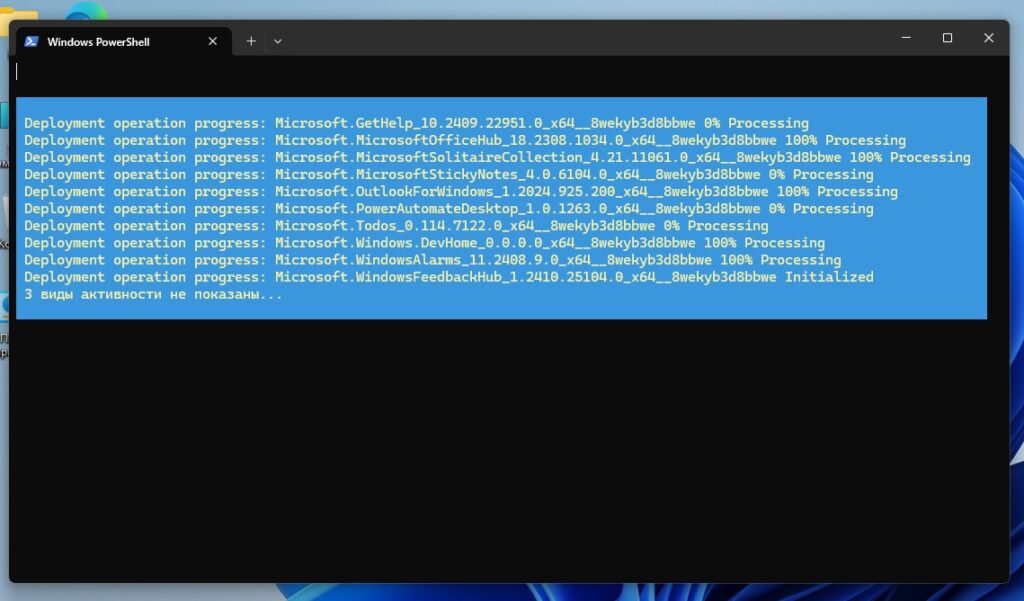
У нас запрашивают разрешение контроля учётных записей. Если Вы откажитесь нажав Нет, то UWP-приложения будут удалены только для текущего пользователя. Что это значит? А это значит, если Вы вдруг захотите создать ещё одного пользователя на своём компьютере, вот эти все UWP-приложения будут снова установлены в вашего нового пользователя. Поэтому соглашаемся и нажимаем Да.
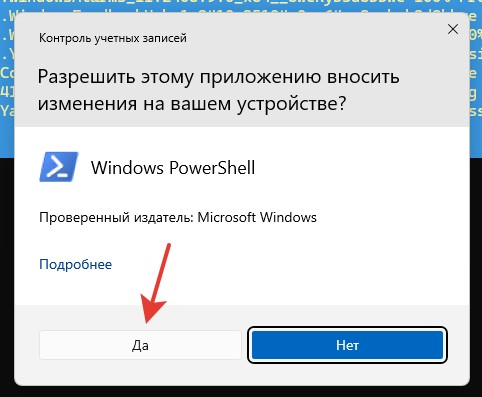
Теперь UWP приложения удаляются для всех пользователей.
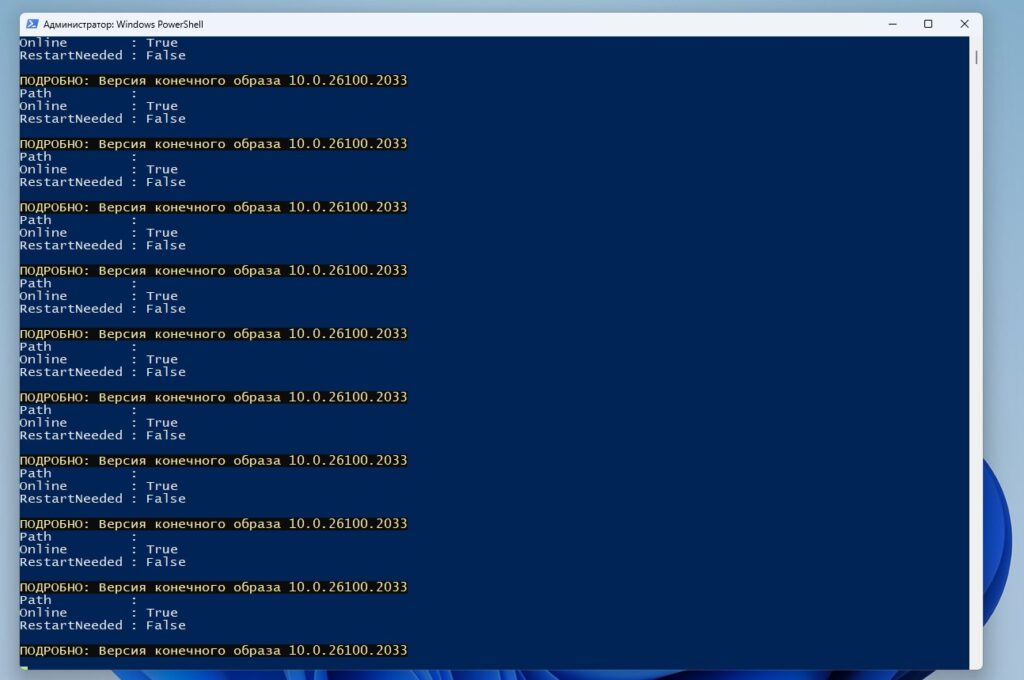
Открепляем с начального экрана ненужные нам приложения и закрепляем нужные.
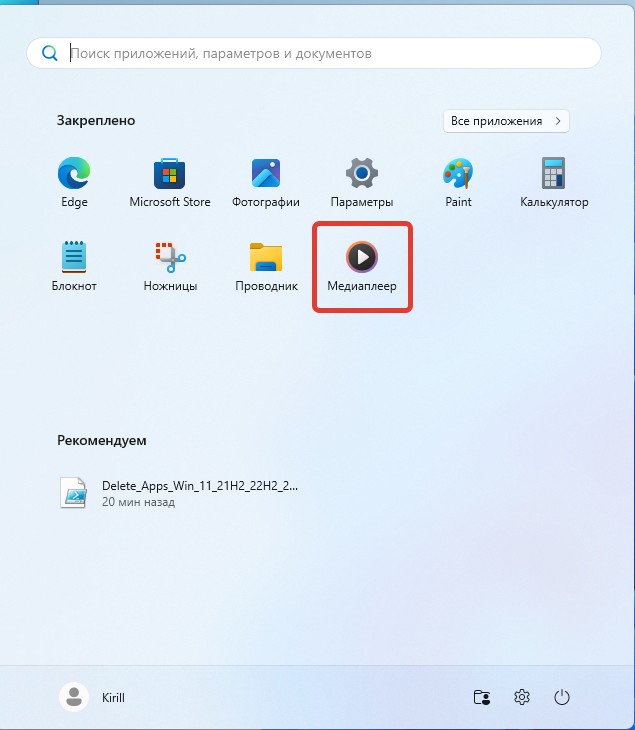
По итогу Вы получите вот это.
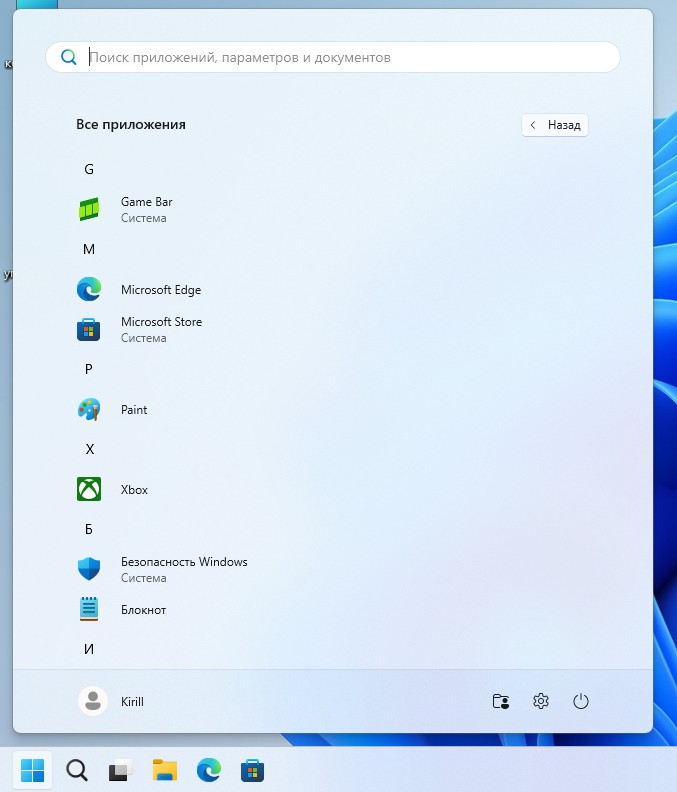
При необходимости Вы можете обратно установить все эти приложения из магазина Microsoft Store.
Если Вы будете запускать скрипт повторно, выполните команду в терминале ещё раз
Set-ExecutionPolicy UnrestrictedКупить Лицензионные ключи активации в России
Для активации вам понадобится лицензионный ключ.
У наших партнеров вы можете его приобрести по довольно низкой цене.
Windows
Office
Офисные приложения
Антивирусы
Windows Server
Microsoft SQL Server
Так же вы можете получить скидку 5% по промокоду: kirmolpc
Настраиваем скрипт под себя
Давайте рассмотрим такую ситуацию, что Вам какие-то приложения нужны, какие-то нет.
Открываем скрипт любым текстовым редактором, к примеру Блокнотом
Покажу на примере приложений Outlook new и Paint. Outlook new мы закомментируем, а Paint раскомментируем.
Тоже самое делаем для всех пользователей.
Теперь сохраняем файл и запускаем скрипт.
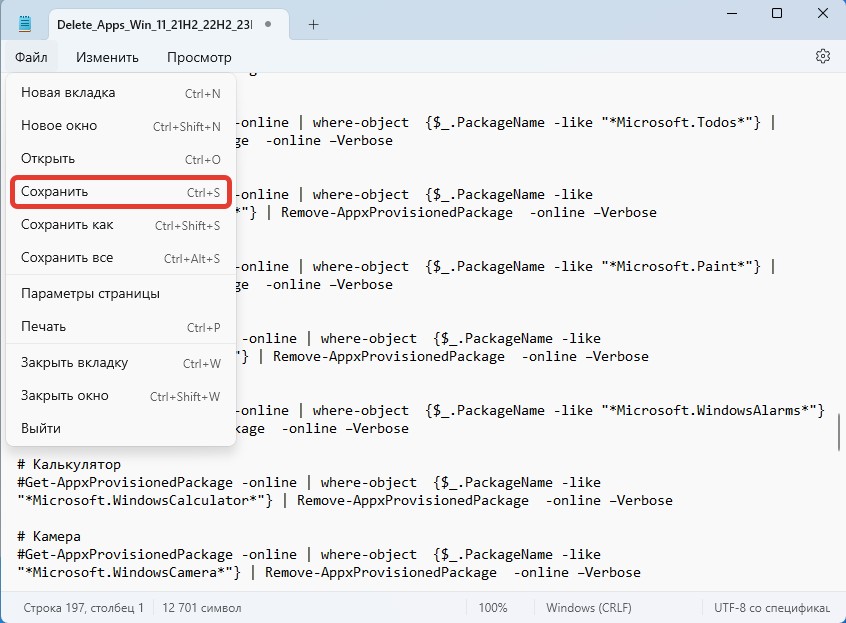
Как видите, приложение Paint удалено, а приложение Outlook new осталось.
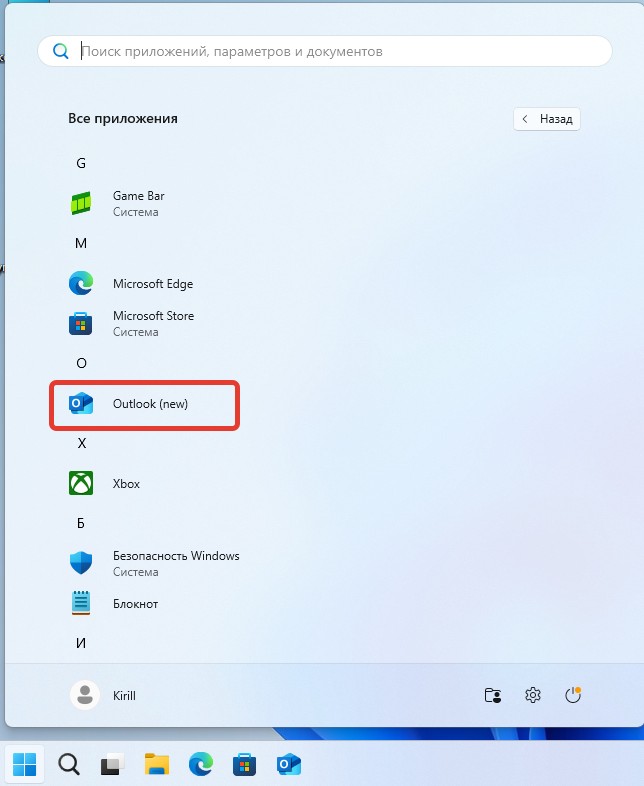
На этом всем пока и хорошего дня.


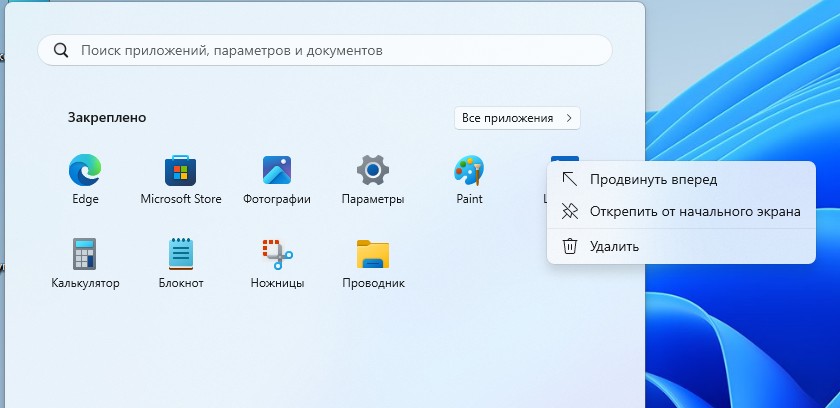
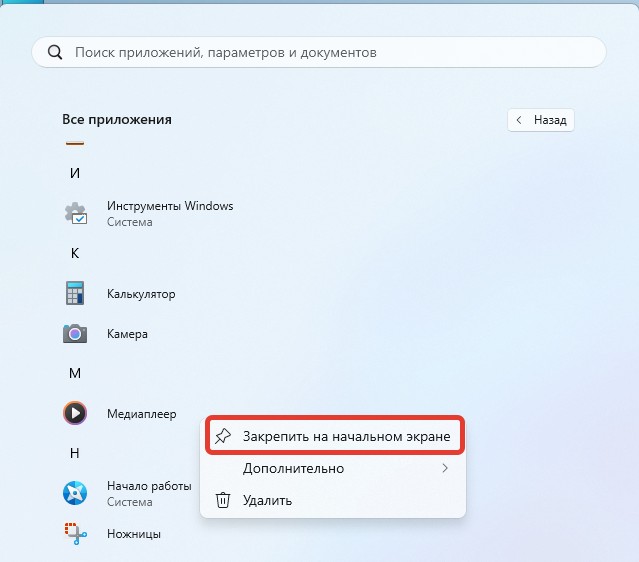
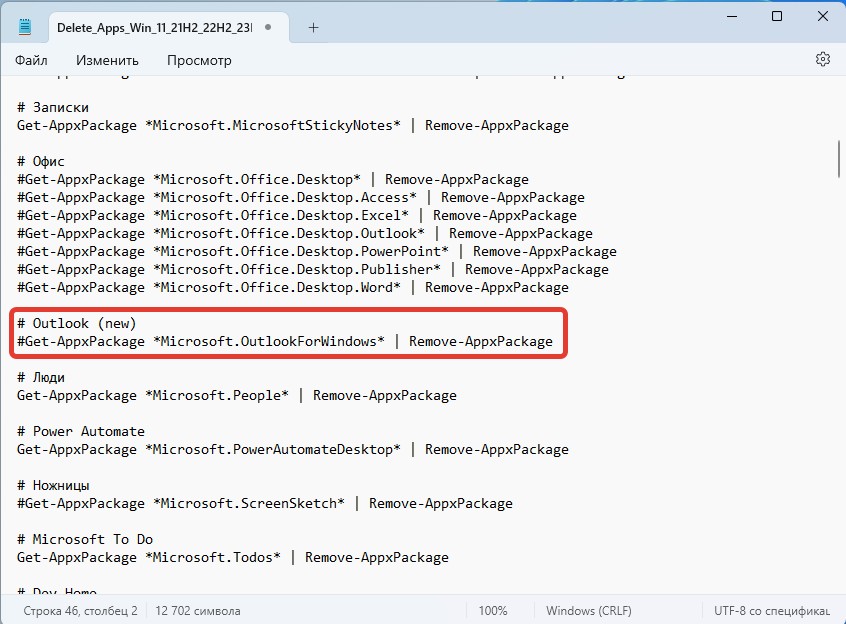
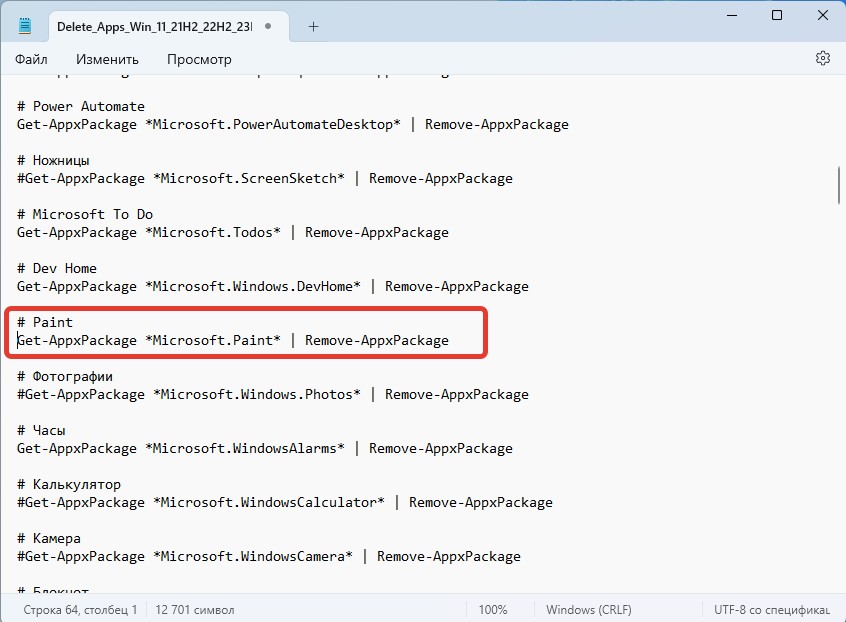
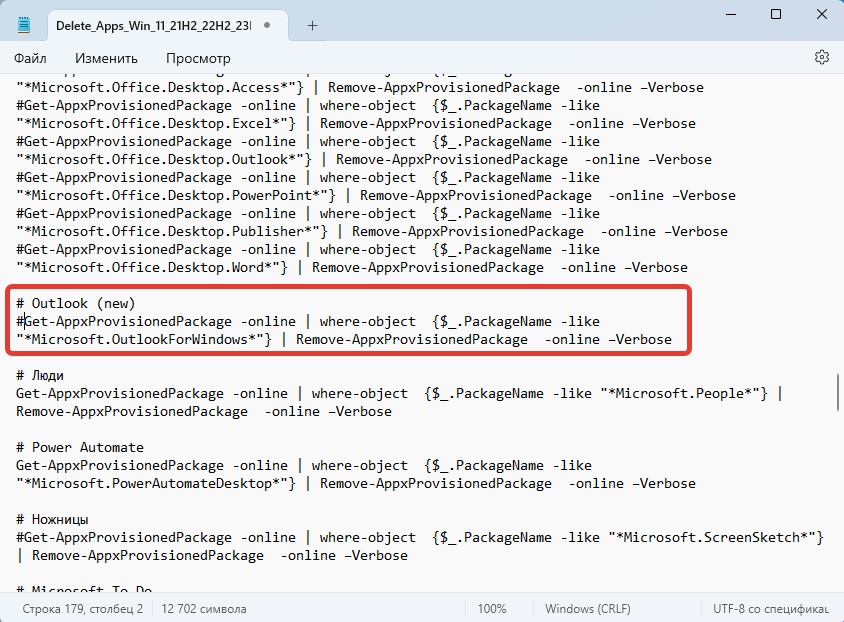
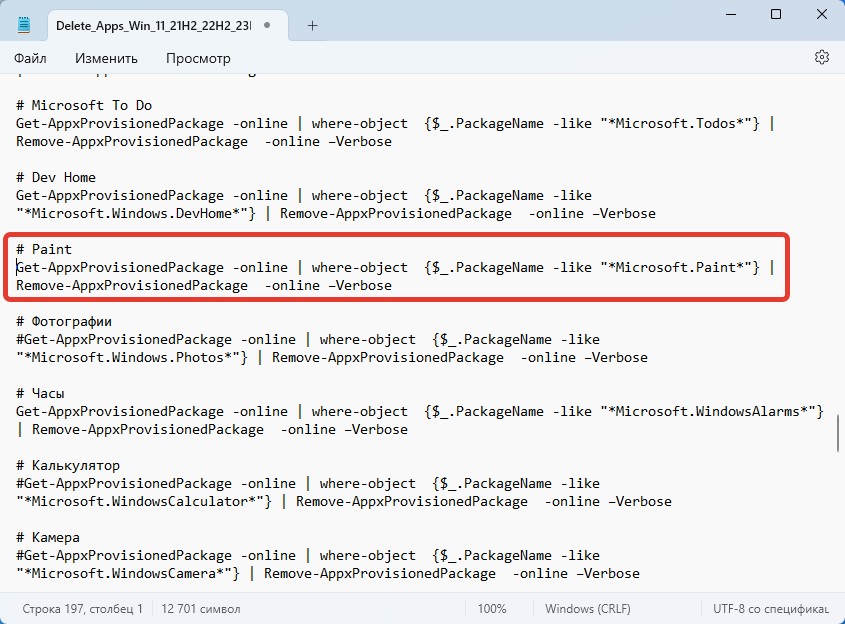


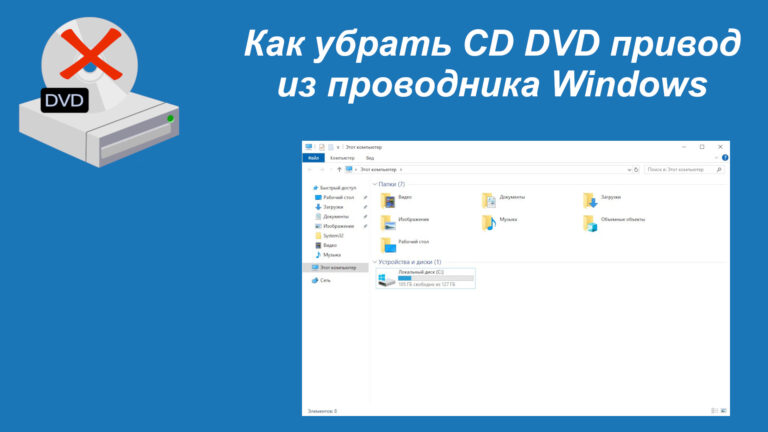

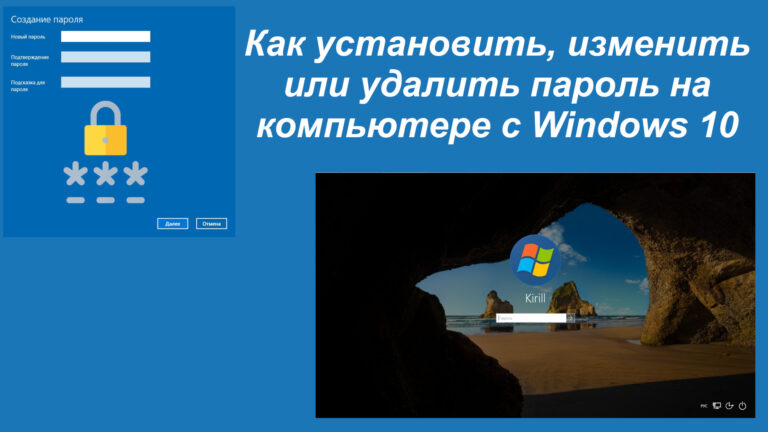

НЕ ПЛОХО”
СПАСИБО КИРЮХА ТВОЙ САЙТ СУПЕРСКИЙ!!!
Спасибо! Приятно слышать!